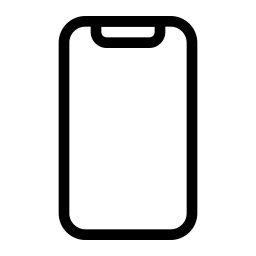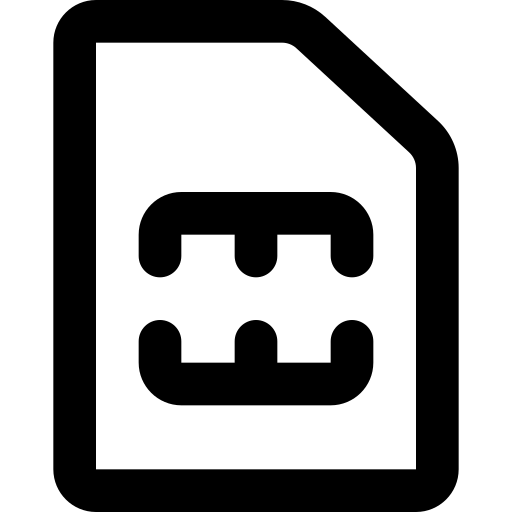Как установить дату и время на Samsung Galaxy J5 2017?
Вы находитесь в другой стране, или ваши часы неправильные. Вы хотите настроить дату и время на своем Android Mobile. Иногда бывает сложно найти в настройках Samsung Galaxy J5 2017 возможность изменения времени и даты. По этой причине в этом руководстве мы расскажем вам о настройках телефона Android, если вы хотите изменить свои часы по своему усмотрению. В нашем методе вы сможете изменить представление времени, часового пояса, даты и представления через 12 или 24 часа. Во-первых, необходимые шаги для изменения даты и времени в автоматическом режиме на Samsung Galaxy J5 2017 и, во-вторых, в ручном режиме.
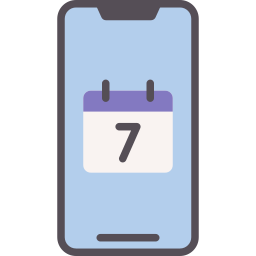
Как автоматически менять дату и время на Samsung Galaxy J5 2017?
Ниже вы найдете инструкции по автоматической установке даты и времени на Samsung Galaxy J5 2017. Автоматические настройки даты и времени позволяют автоматически устанавливать время и дату, если вы отправляетесь в другую страну или даже в рамках изменения летнее или зимнее время. Бывает, что в определенных настройках удается выбрать вариант отображения двойных часов, то есть часов вашего дома и страны путешествия. Мы предоставим вам все задокументированные шаги.
Шаги по установке даты и времени в автоматическом режиме на Samsung Galaxy J5 2017
- Параметры Samsung Galaxy J5 2017 (диаграмма звездного колеса)
- Затем щелкните по строке глобального управления
- Коснитесь Дата и время
- Затем убедитесь, что дата и время установлены в автоматическом режиме, если это не так, установите флажок.
- Выберите, предпочитаете ли вы 12-часовой или 24-часовой формат.
Что делать, если час неправильный?
При переходе на летнее или зимнее время может случиться так, что время не правильное. Рекомендуется вручную настроить время, чтобы оно было правильным.
Программы для Windows, мобильные приложения, игры - ВСЁ БЕСПЛАТНО, в нашем закрытом телеграмм канале - Подписывайтесь:)
Как изменить дату и время в ручном режиме на Samsung Galaxy J5 2017?
Фактически, автоматическая настройка ваших часов и даты выполняется неправильно, и вы пытаетесь настроить их вручную. Часовой пояс указан неверно или разница во времени не учитывается.
Как установить дату и время в ручном режиме на Samsung Galaxy J5 2017?
Ниже приведены шаги по установке времени и даты в Samsung Galaxy J5 2017.
- Нажмите на настройки Samsung Galaxy J5 2017 (схема зубчатого колеса)
- Затем щелкните по строке глобального управления
- Нажмите на дату и время
- Выберите 12- или 24-часовой формат
- Затем отключите автоматические дату и время.
- Меню появится позже, в этом меню вы можете настроить:
- часовой пояс
- Дата
- время
- Меню появится позже, в этом меню вы можете настроить:
Как узнать дату и время Samsung Galaxy J5 2017 через приложение?
В Playstore есть приложение, которое позволяет отображать дату и время на вашем Samsung Galaxy J5 2017. Мы рекомендуем это приложение. Дата и час которым будет легко пользоваться.
Как изменить отображение даты и времени на домашнем экране Samsung Galaxy J5 2017?
Можно установить виджет часов, который позволит вам изменить представление даты и времени на вашей домашней странице. См. Нашу статью, чтобы узнать, как установить и настроить виджет часов на Samsung Galaxy J5 2017. Виджет часов поможет вам выбрать аналоговые или цифровые часы, настроить цвета, отобразить двойные часы. Если вы ищете другие руководства по своему Samsung Galaxy J5 2017, мы приглашаем вас изучить другие страницы категории: Samsung Galaxy J5 2017.
Программы для Windows, мобильные приложения, игры - ВСЁ БЕСПЛАТНО, в нашем закрытом телеграмм канале - Подписывайтесь:)